1. Giới Thiệu HD Tune Pro
HD Tune là phần mềm chuyên dụng để đo lường, giám sát hiệu năng của ổ đĩa cứng HDD.
Nó có khả năng đo lường hiệu suất, cung cấp thông tin cụ thể về ổ cứng, kiểm tra tình trạng sức khỏe của ổ cứng theo tiêu chuẩn S.M.A.R.T.
Đây cũng là công cụ giúp người dùng quét, rà soát các lỗi xuất hiện trong ổ cứng và giải quyết chúng.
Người dùng cũng có thể biết được nhiệt độ của đĩa cứng đạt bao nhiêu,v.v..
HD Tune cũng có thể hoạt động với các thiết bị lưu trữ khác như thẻ nhớ, USB, SSD, v.v.
Giống với nhiều phần mềm uy tín, chất lượng khác, HD Tune có hai phiên bản miễn phí và trả phí (hay còn gọi là phiên bản Pro).
Phiên bản Pro cung cấp cho bạn hàng tá các tiện ích như đo lường tốc độ đọc/ghi dữ liệu, xóa dữ liệu an toàn, kiểm tra bộ nhớ Cache,...
Mặc dù là phiên bản tính phí, nhưng bạn hoàn toàn có thể tải HD Tune Pro về và sử dụng miễn phí trong thời gian đầu trước khi phải trả phí để tiếp tục sử dụng.
2. Yêu Cầu Cấu Hình
Hệ điều hành: Windows 2000, Windows XP, Windows XP 64-bit, Windows 2003 Server trở lên (đã active)
10 MB dung lượng đĩa trống.
Máy sử dụng đĩa cứng chuẩn giao tiếp SCSI, SATA hoặc IDE
3. Cách Cài Đặt HD Tune Pro
Bạn truy cập vào đường dẫn http://www.hdtune.com/download.html và lựa chọn phiên bản phù hợp.
HD Tune là phiên bản miễn phí.
Còn HD Tune Pro là phiên bản tính phí với nhiều công dụng hơn. Tuy nhiên, bạn có thể sử dụng miễn phí HD Tune Pro trong thời gian đầu trước khi phải trả phí để sử dụng tiếp.
Sau khi bạn đã hoàn tất quá trình tải về máy, bạn tiến hành giải nén là có thể sử dụng được HD Tune Pro.
4. Hướng Dẫn Sử Dụng HD Tune Pro
Sau khi bạn cài đặt thành công HD Tune Pro, bạn mở chương trình lên. Bạn click vào nút Start, và phần mềm sẽ chạy một số chuẩn đoán để đo lường hiệu suất của ổ đĩa cứng.
Tab Benchmark
Kết quả trả về sẽ như hình dưới đây:
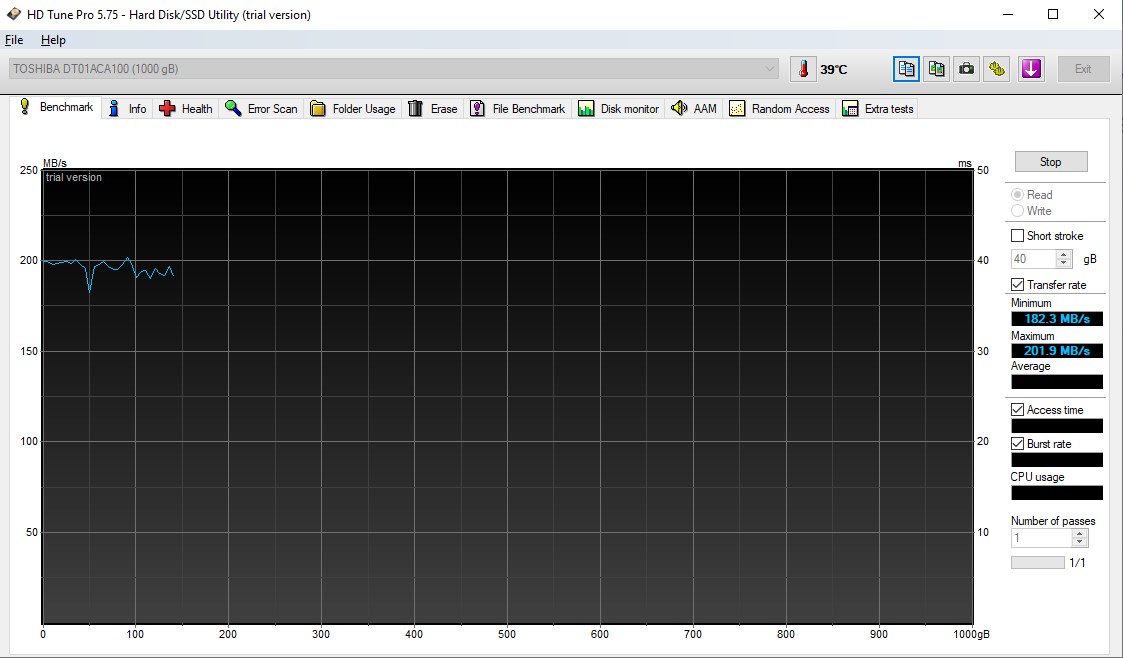
Tại tab Benchmark, bạn sẽ thấy các chỉ số chính mà HD Tune Pro cung cấp cho người dùng:
- Transfer Rate
Tốc độ truyền tải (đường màu xanh): Tốc độ đọc được đo bằng megabyte trên giây (MB/s). Tốc độ tối thiểu, tối đa và trung bình được hiển thị ở bên phải.
- Access Time
Thời gian truy cập (các chấm vàng): Thời gian truy cập trung bình được đo và hiển thị bằng mili giây (ms).
- Burst Rate
Burst Rate là tốc độ cao nhất (tính bằng megabyte / giây) tại đó dữ liệu có thể được truyền từ giao diện ổ đĩa (ví dụ: IDE hoặc SCSI) sang hệ điều hành.
- CPU Usage
CPU Usage cho biết hệ thống cần bao nhiêu thời gian CPU (tính bằng%) để đọc dữ liệu từ đĩa cứng.
Tab Information
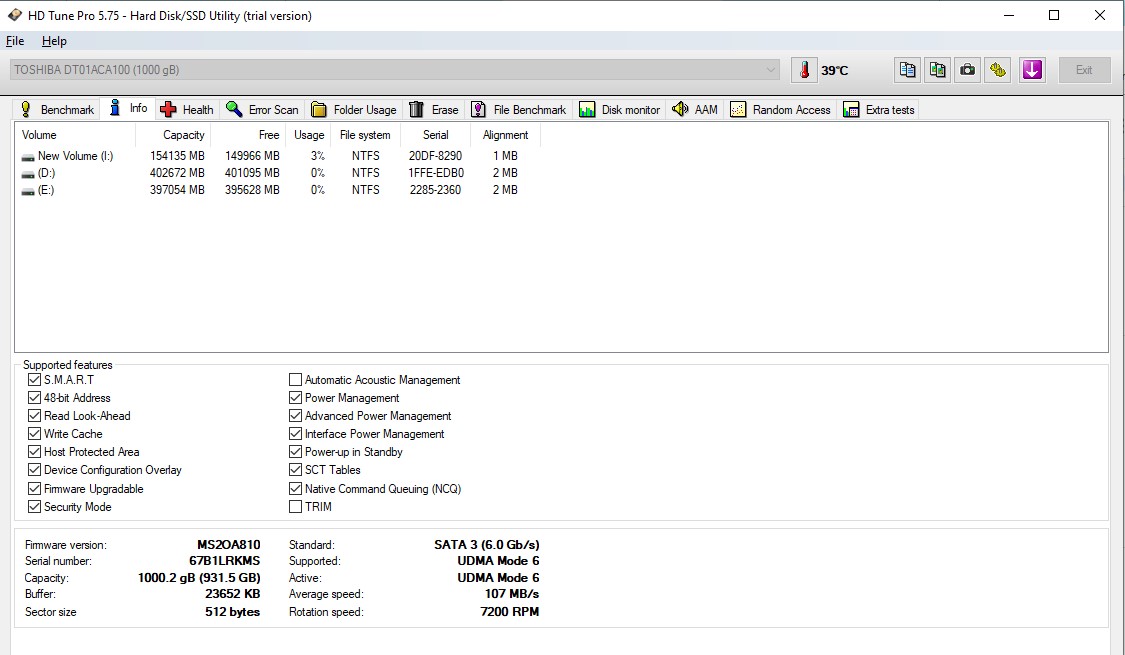
Phần đầu tiên của màn hình hiển thị thông tin chi tiết về từng phân vùng trên đĩa cứng.
Phần thứ hai hiển thị những tính năng nào được hỗ trợ.
Phần thứ ba hiển thị thông tin cơ bản.
- Phiên bản phần mềm
- Số sê-ri
- Sức chứa (Dung lượng giữa các dấu ngoặc nhọn cho biết dung lượng do nhà sản xuất tiếp thị; xác định 1 KB là 1000 byte)
- Kích thước đệm
- Giao diện tiêu chuẩn
- Chế độ chuyển tối đa và chế độ chuyển hoạt động
Tab Health
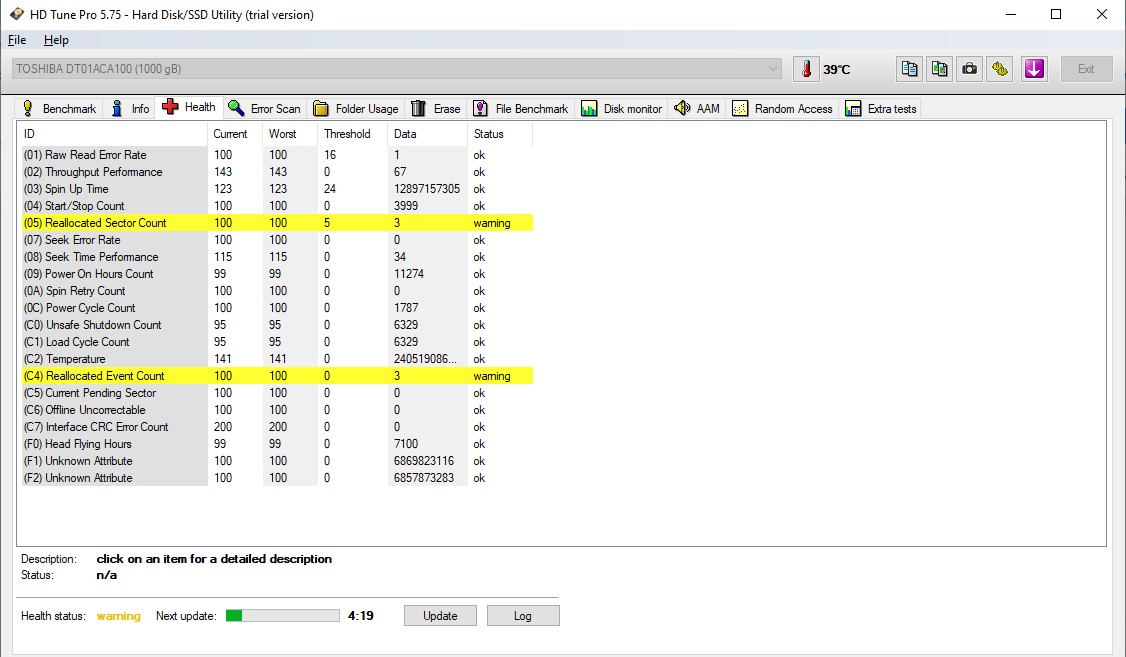
Chức năng này sử dụng S.M.A.R.T. (Công nghệ báo cáo và phân tích tự giám sát) để lấy thông tin về tình trạng của đĩa cứng.
Bảng hiển thị các thông số sau:
- ID: tham số đang được đo
- Current: giá trị hiện tại
- Worst: giá trị tồi tệ nhất đã được ghi lại kể từ lần đầu tiên sử dụng đĩa cứng
- Threshold: giá trị của bất kỳ tham số nào không bao giờ được thấp hơn ngưỡng.
- Data: hiển thị dữ liệu có thể sử dụng thuộc về ID.
- Status: trạng thái của tham số (OK hoặc failed).
- Power on time: Thời gian hoạt động. Thường được đo bằng giờ, nhưng một số nhà sản xuất hiển thị thời gian này bằng phút hoặc thậm chí vài giây.
Tab Error Scan
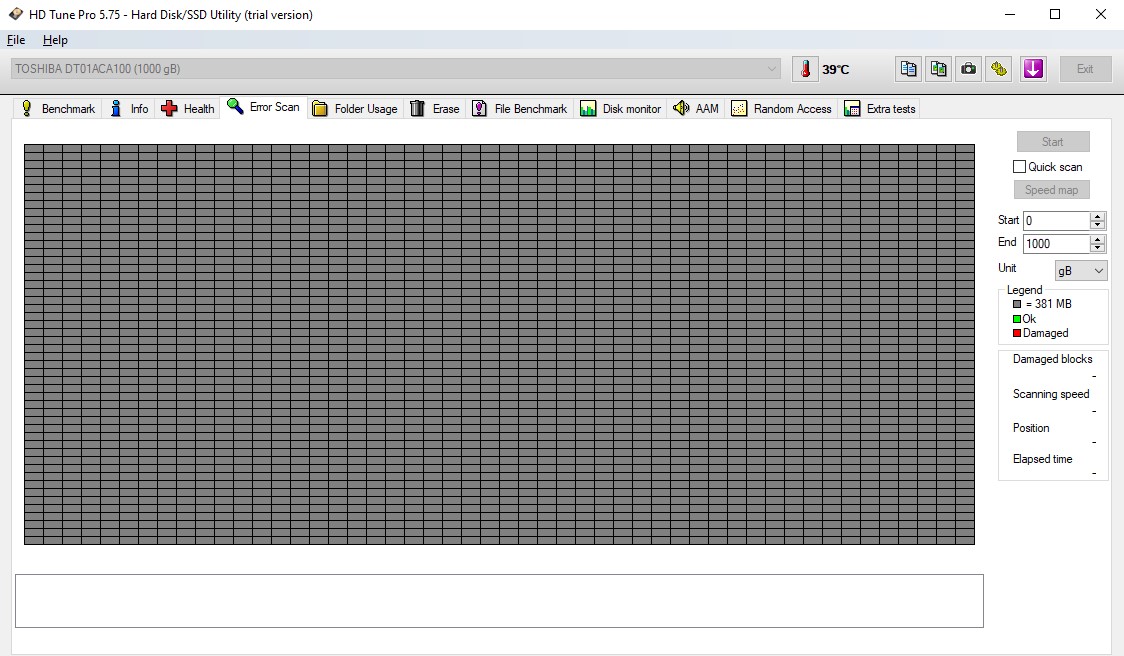
Bằng cách nhấn nút Start, toàn bộ bề mặt của đĩa sẽ được quét để tìm ra các phần bị lỗi. Các khiếm khuyết sẽ hiển thị dưới dạng các khối màu đỏ.
Tab Temperature
Thông tin về nhiệt độ được hiển thị trên màn hình chính và trên thanh Taskbar.
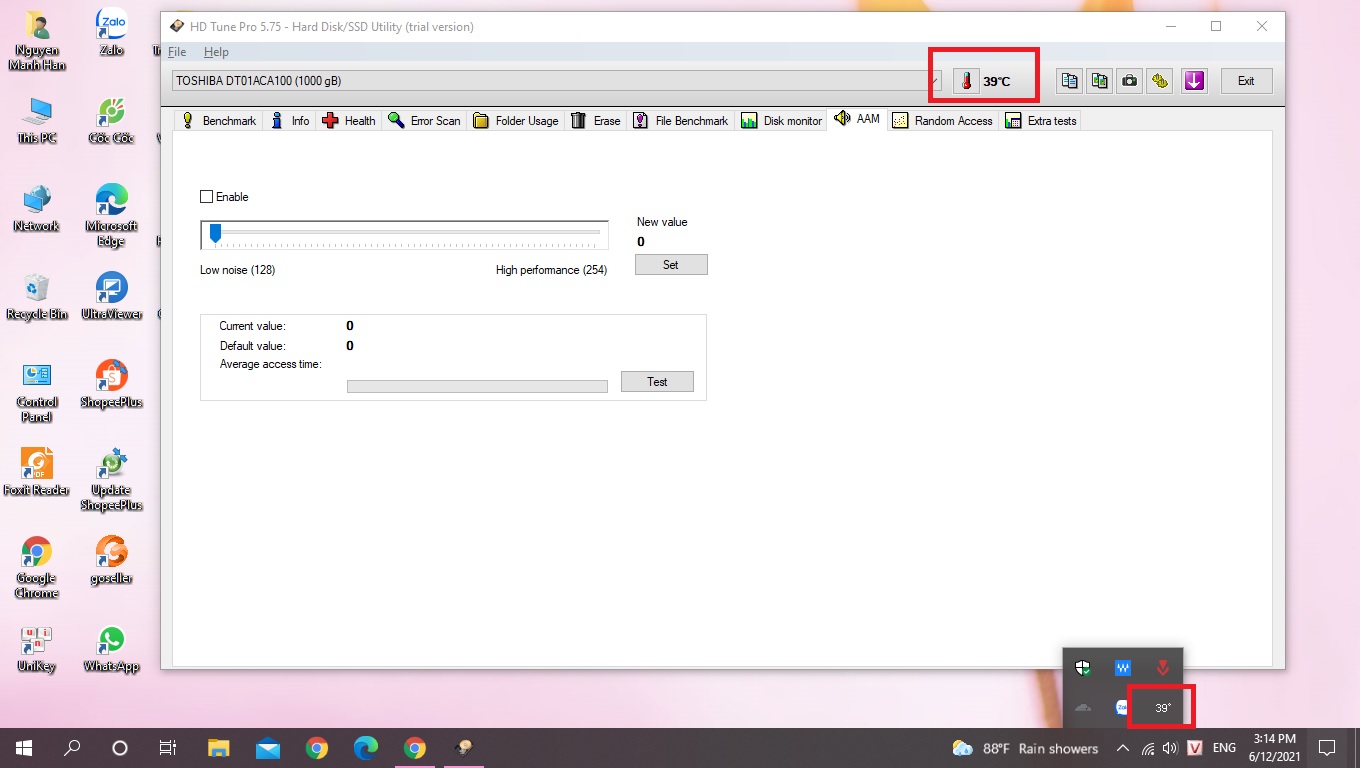
Trong màn hình tùy chọn, bạn có thể chọn đơn vị nhiệt độ (độ C hoặc độ F) và thông tin về nhiệt độ có được hiển thị trên thanh tác vụ hay không.

Để hoạt động tốt, nhiệt độ nên ở dưới 50 °C. Nhiệt độ không được vượt quá 60 °C.
|
Follow Fanpage của bọn mình để theo dõi Tin tức Giải trí, Thủ thuật Công nghệ và Cập nhật Khuyến mãi, tặng quà Give Away, Mini-game... nhé! |


 Laptop Mới
Laptop Mới Laptop Cũ
Laptop Cũ Linh Kiện Laptop
Linh Kiện Laptop PC - Linh Kiện PC
PC - Linh Kiện PC Phụ Kiện Laptop, PC
Phụ Kiện Laptop, PC Bàn Phím, Chuột, Loa, Tai Nghe
Bàn Phím, Chuột, Loa, Tai Nghe Thiết Bị Điện Tử
Thiết Bị Điện Tử Sửa Chữa Laptop - PC
Sửa Chữa Laptop - PC



![[CRACK+NOPASS] Adobe Dreamweaver 2021 - Phần mềm thiết kế, chỉnh sửa web mạnh mẽ và chuyên nghiệp](http://bizweb.dktcdn.net/thumb/medium/100/330/208/articles/adobe-dreamweaver-1.png?v=1654449625543)









Viết bình luận
Bình luận
Hiện tại bài viết này chưa có bình luận.